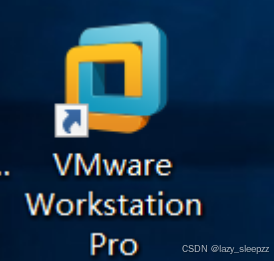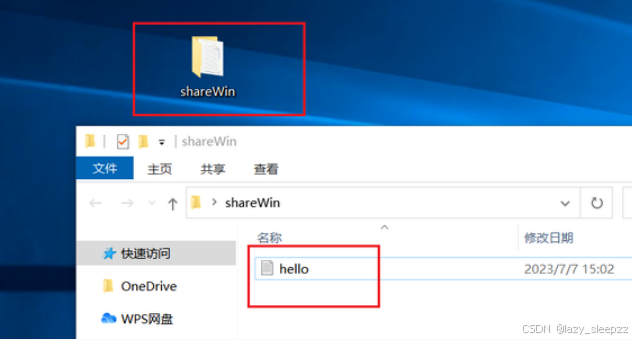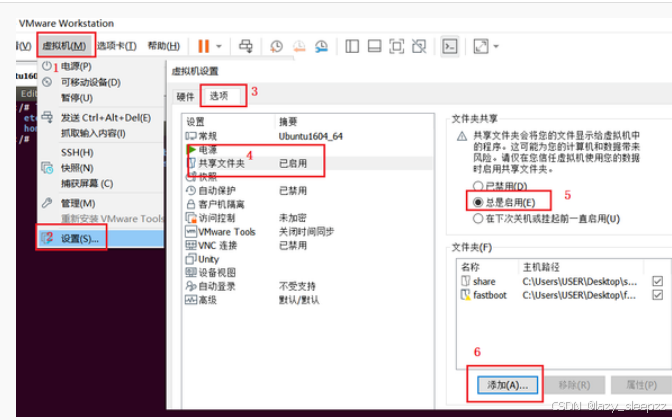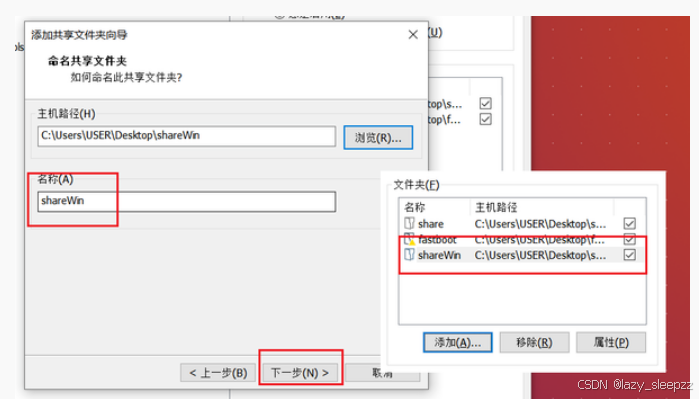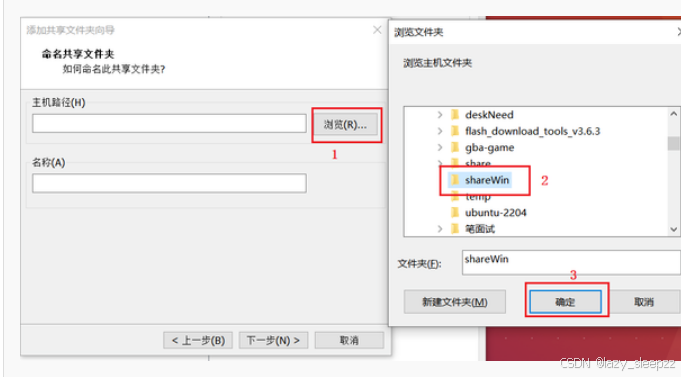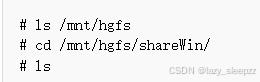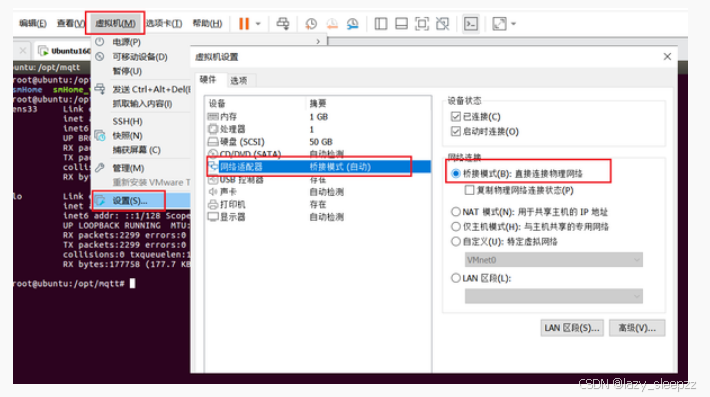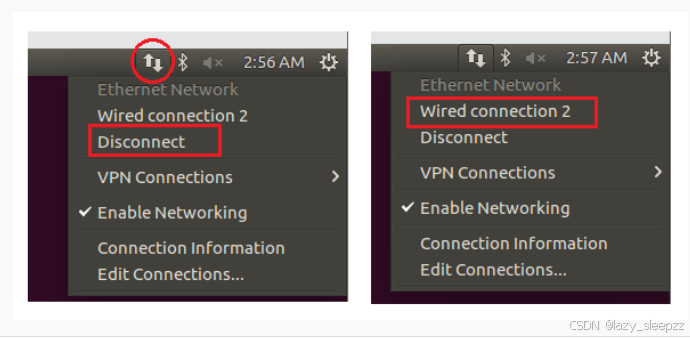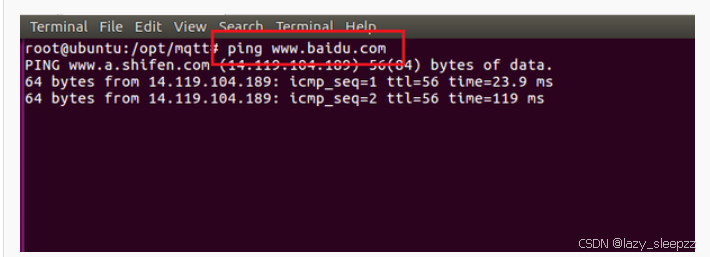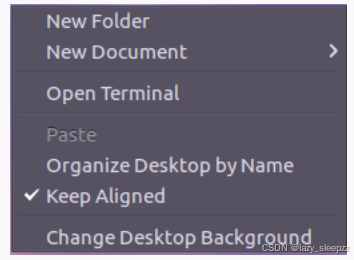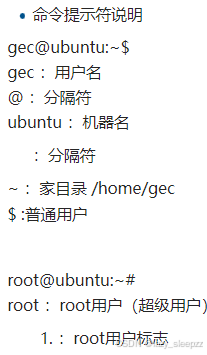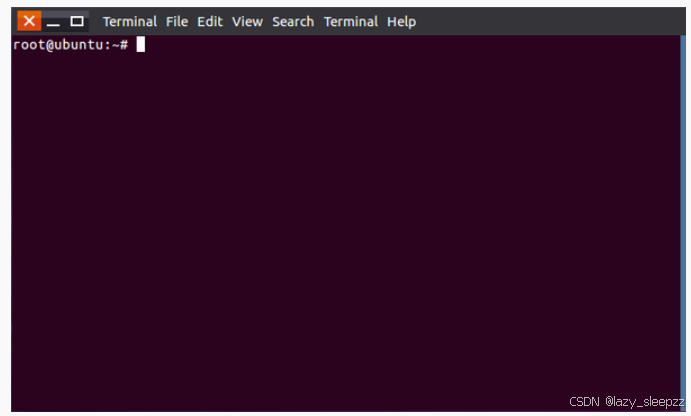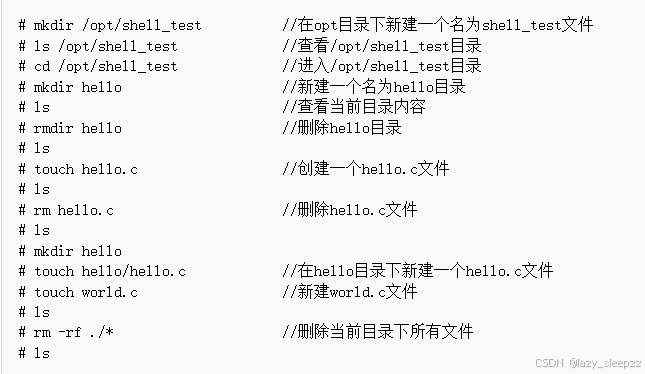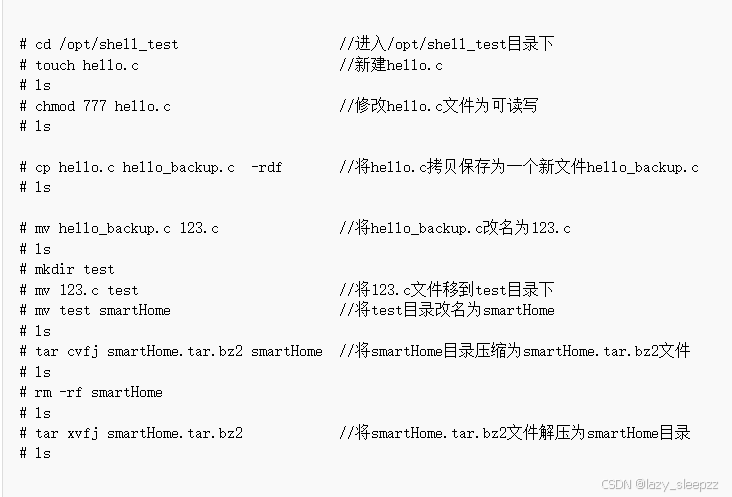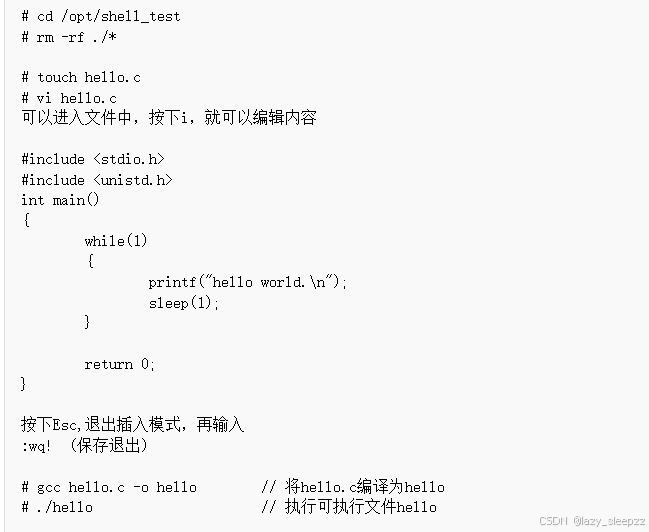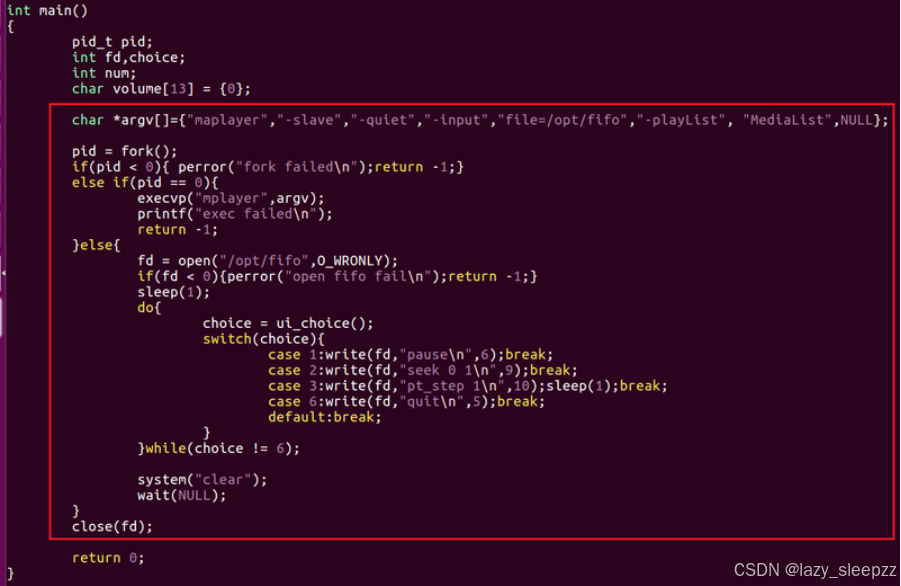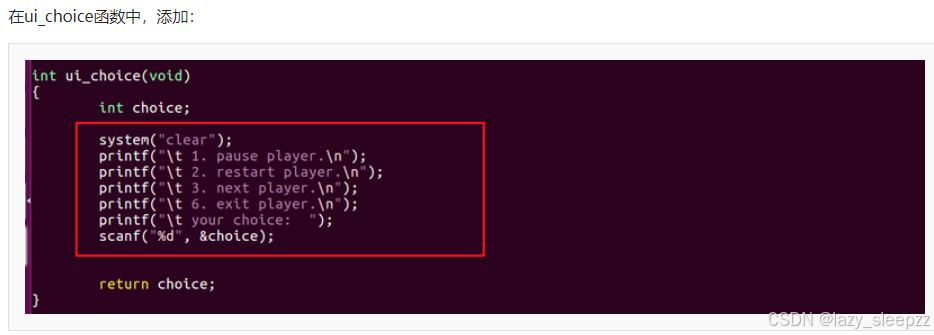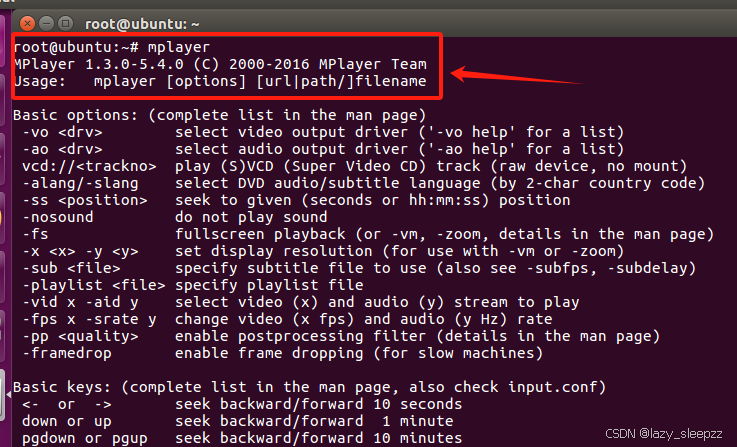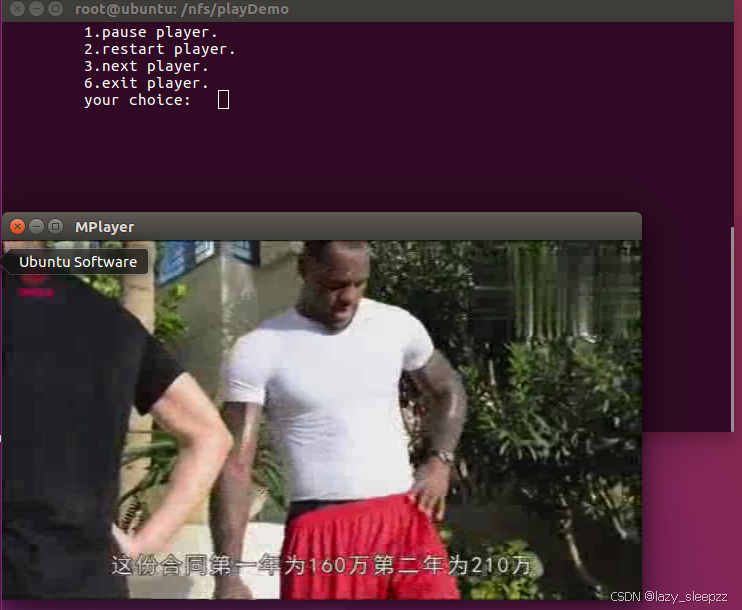1.Ubuntu系统安装
可以通过VMware Workstation Pro软件进行安装,此处网上有很多破解版软件使用,如果未破解将会收费,对于学生党开发学习的话建议使用破解版本,这里不再赘述。
安装成功后,可以使用,具体流程如下:
我们可以直接使用Ubuntu22官方下载地址:https://releases.ubuntu.com/jammy/ubuntu-22.04.4-desktop-amd64.iso
如果电脑下载速度比较慢也可以使用百度网盘:
链接:https://pan.baidu.com/s/1_WiD2cs7ytppEzM3ABntgw?pwd=1234
提取码:1234
具体安装过程可以查询一些文章,一般要预先保留20G以上的硬盘内存,
2.共享文件夹的创建和使用
共享目录主要是用于实现windows和ubuntu两个系统之间的数据交互,比如windows中有一个文件可以通过共享文件夹放置到共享目录下传给Ubuntu。
新的共享目录可以如下配置:
在windows桌面或者其他目录下创建一个名为shareWin的目录文件,并且在里面创建一个名为hello的文件
回到Ubuntu系统的shell操作界面(Ctrl+Alt+t),进行如下操作:ls /mnt/hgfs 可以看到没有名为shareWin的目录文件,这里ls是进入目录的意思。
再次执行:
就可以发现在/mnt/hgfs目录下有一个shareWin文件夹,任何需要在Ubuntu开发需要用到的文件都可以在windows界面下放到共享文件夹中,在Ubuntu下也可以找到并使用,实现共享资料。
3.网络配置连接
- 电脑windows上连接网络(可以是有线网络,也可以是无线网络,推荐无线)
- 检查设置ubuntu为桥接网络连接方式
之后重启Ubuntu网络
重启后显示上下箭头,就表示已经联网成功了。可以采用ping www.baidu.com检测网络。
4.Shell命令简单使用
鼠标右键桌面点击Open Terminal或者Ctrl+Alt+t打开终端界面
这里提供三个实践操作练习,可以试着敲一下代码:
Ps:建议大家学习的时候一定要自己敲一下代码,熟悉命令,以后熟练了速度会很快很灵活,包括后面的代码练习,对于greenhand来说,多敲多想准是没错的。
5.应用开发实践
资源文件地址如下:
链接:https://pan.baidu.com/s/1SK6Yt218VhFXtBQJhyXe5Q?pwd=z566
提取码:z566
下载过后将其放置在共享文件夹内
在Shell界面依次执行下面命令语句
cd /nfs
cp /mnt/hgfs/shareWin/playDemo.tar.bz2 ./
tar xvfj playDemo.tar.bz2
cd playDemo
vi playCtl.cvi 是以vim为编辑器打开文件,在main函数中添加代码,这里注意,*argv[]中的第一个字符串应该改为“mplayer”。关于vim编辑器的使用大家可以去搜索一下,这里不过多介绍,按下 i 可以进入编辑模式,ESC,然后:wq!可以保存代码并退出。
输入命令
gcc playCtl.c -o playCtl //程序编译
mkdir /opt/fifo //创建文件目录
./playCtl就可以看到运行视频文件,在终端可以看到控制列表,输入相应的数字可以执行相应的功能,需要注意的是,上面程序执行的前提是Ubuntu系统中已安装了mplayer播放器,否则会异常退出。
mplayer的下载大家可以自行去找,一般的下载就是直接输入下面命令
sudo apt update
sudo apt install mlplayer
mplayer //输入有显示信息就证明安装成功了
运行效果如下:
大家也可以自己放视频进去尝试!!
如果觉得我的文章有用,请点赞或者收藏,有疑问也可在评论区评论或者私聊我,以后会继续更新Ubuntu下一些项目开发的实践。